Stable Diffusion webUI(AUTOMATIC1111)の拡張機能「ControlNet」に入力するカラフル棒人間画像をマウスで動かして簡単に作成できる拡張機能「Posex」インストール方法を画像付きで丁寧に解説します。
3分で導入できます。
カメラの視点を変えつつ、マウスで各関節を動かして、姿勢制御入力画像を作成できます。
実際の画面はこんな感じです。
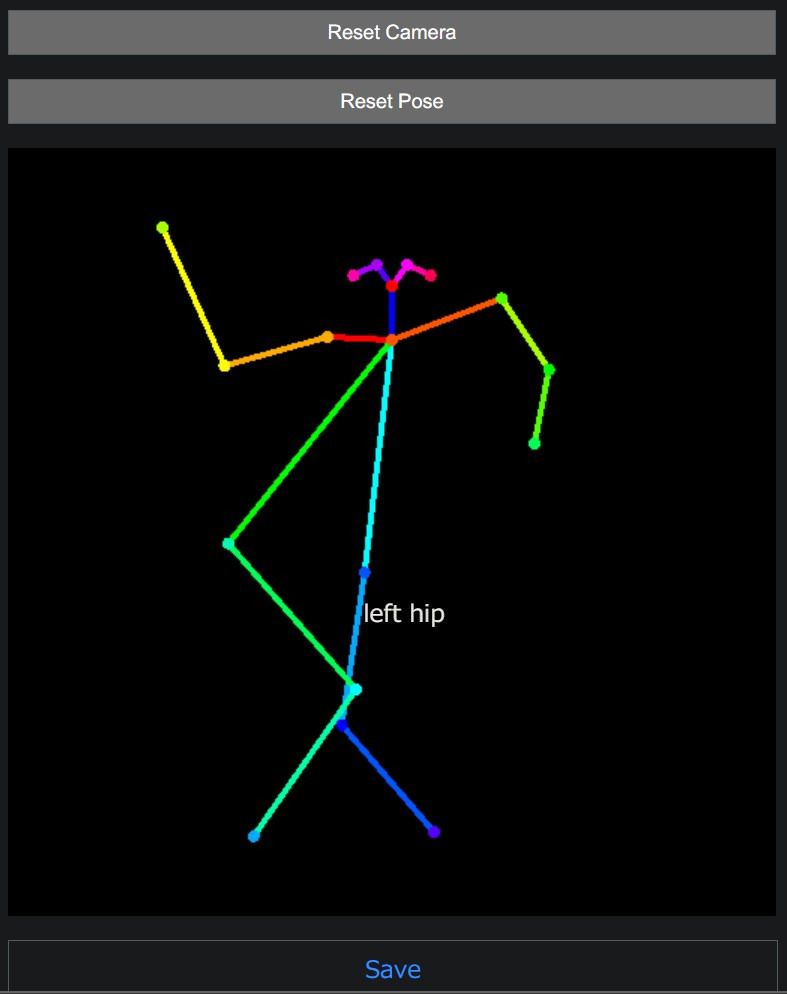
ControlNetの全てのPreprocessorを比較しました。Preprocessor選択の参考にぜひご覧ください。
1. 「Posex」をWebUI拡張機能としてインストール
webUI拡張機能化したため、現在のインストール手順は次のとおりです。
この拡張機能はURLを使用してインストールできます。
以下のURLをコピペしてください。
https://github.com/hnmr293/posexなお、URLを使用した拡張機能のインストール方法はこちらを参照してください。
インストールし終えたら、念のためWebUI(1111)自体を再起動します。
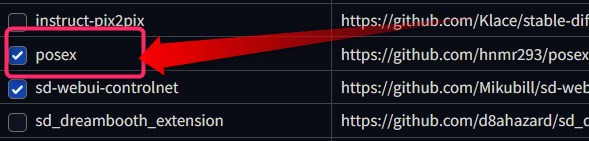
「拡張機能」タブのインストール済みにこのような表示があればインストール成功です。
拡張機能ではなくPosex単体をインストールするには
旧式のインストール方法(WebUIとは別にインストールする手順)です。
要件:GitとPythonがインストールされていて、パスが通っている。
(大抵のWebUIユーザーは多分大丈夫!!)
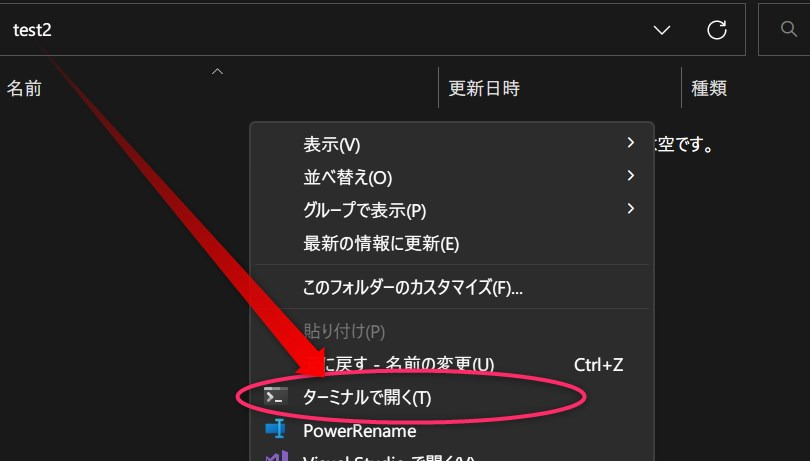
適当なフォルダ内で右クリック→「ターミナルで開く」を選択します。
まず以下のコマンドでPosexをダウンロード。
git clone https://github.com/hnmr293/posex次に以下のコマンドで必要なモジュールをインストール。
pip install -r requirements.txt多分下のようなメッセージが表示されるので、そしたらインストール成功です。
Successfully installed flask-2.2.3
お疲れ様でした。
あとは以下のコマンドで起動するだけ!
python app.py下のようなメッセージが表示されれば、無事起動してます。
* Serving Flask app ‘app’
* Debug mode: on
WARNING: This is a development server. Do not use it in a production deployment. Use a production WSGI server instead.
* Running on http://127.0.0.1:55502
Press CTRL+C to quit
* Restarting with stat
* Debugger is active!
* Debugger PIN: 259-003-422
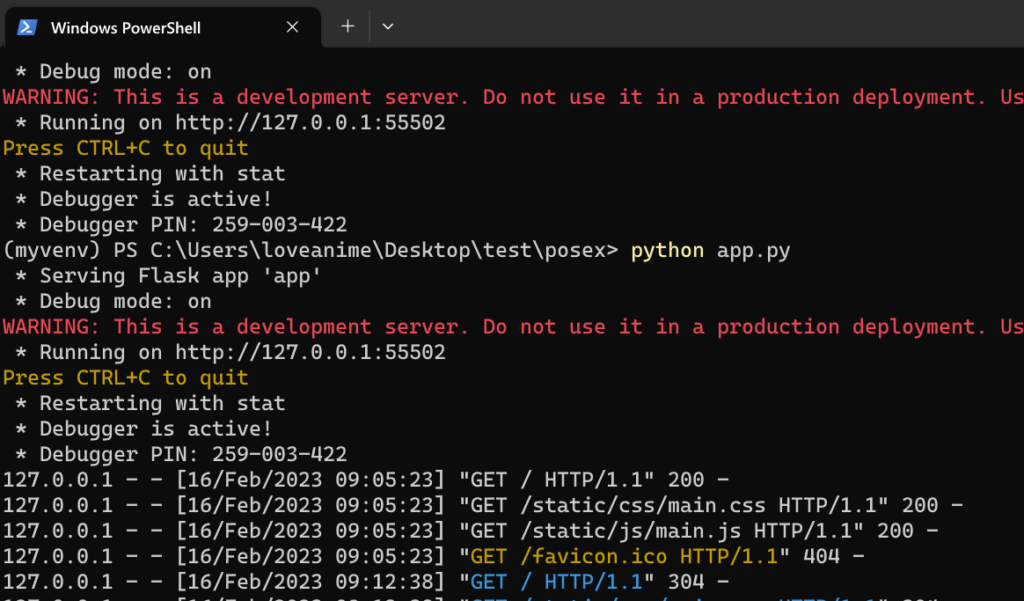
* Running on http://127.0.0.1:55502
Press CTRL+C to quit
* Restarting with stat
* Debugger is active!
* Debugger PIN: 259-003-422
127.0.0.1 - - [16/Feb/2023 09:05:23] "GET / HTTP/1.1" 200 -
127.0.0.1 - - [16/Feb/2023 09:05:23] "GET /static/css/main.css HTTP/1.1" 200 -
127.0.0.1 - - [16/Feb/2023 09:05:23] "GET /static/js/main.js HTTP/1.1" 200 -
127.0.0.1 - - [16/Feb/2023 09:05:23] "GET /favicon.ico HTTP/1.1" 404 -
127.0.0.1 - - [16/Feb/2023 09:12:38] "GET / HTTP/1.1" 304 -
127.0.0.1 - - [16/Feb/2023 09:12:38] "GET /static/css/main.css HTTP/1.1" 304 -
127.0.0.1 - - [16/Feb/2023 09:12:38] "GET /static/js/main.js HTTP/1.1" 304 -
127.0.0.1 - - [16/Feb/2023 09:32:10] "GET / HTTP/1.1" 304 -こんな感じの文字が表示されているウィンドウを閉じると、スクリプト自体が終了します。
ブラウザにアクセスした後も、このウィンドウ(黒い画面)は閉じないようにしましょう!!
2. 「Posex」使用方法
「Posex」の外観
WebUI拡張機能としてインストールした方は、text2imageタブの下の方にある「Posex」を選択します。
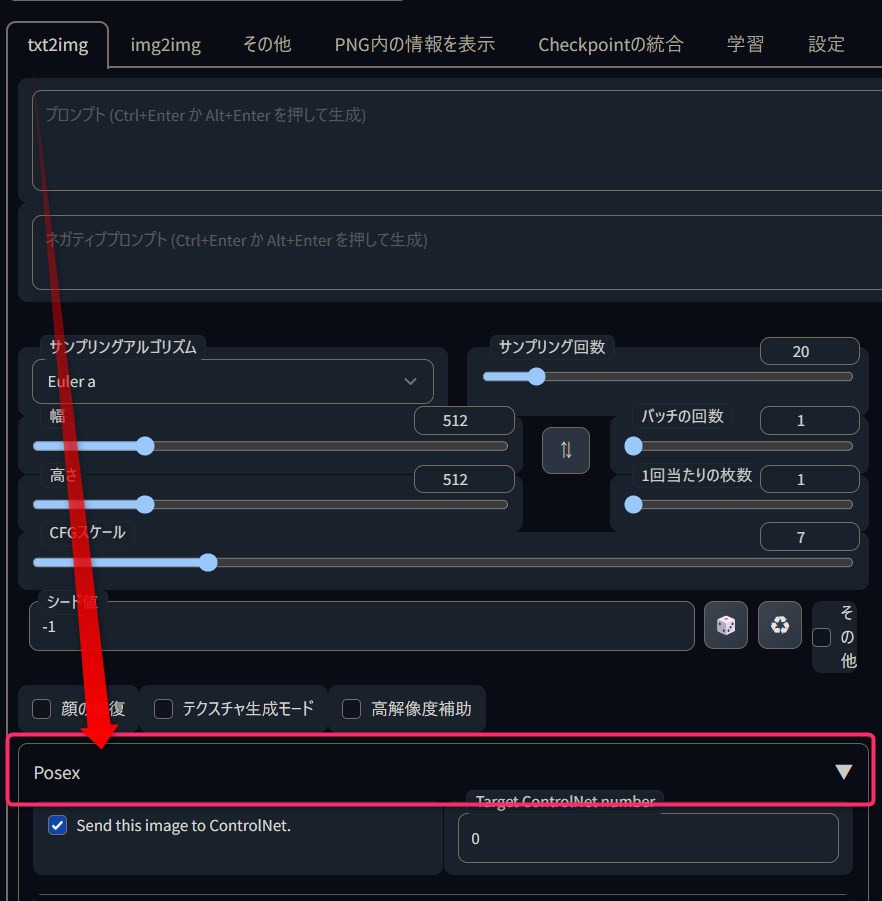
Posexのみをインストールした方は、ブラウザ検索窓に「http://127.0.0.1:55502」と入力します。
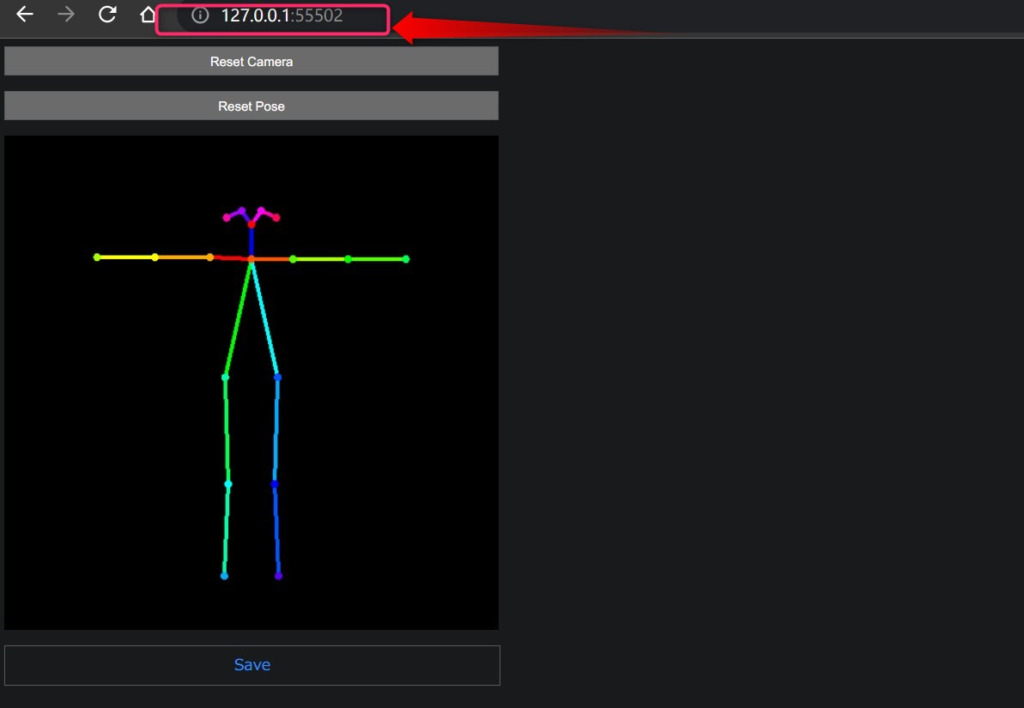
あとは自由にポーズを変えていきましょう!!
「Posex」操作方法 好きなポーズの色つき棒人間画像を作るには
視点操作
関節以外をクリックしながらマウスを動かすとカメラ視点が変わります。
最初のポーズに戻すには一番上のボタン「Reset Camera」を押しましょう。
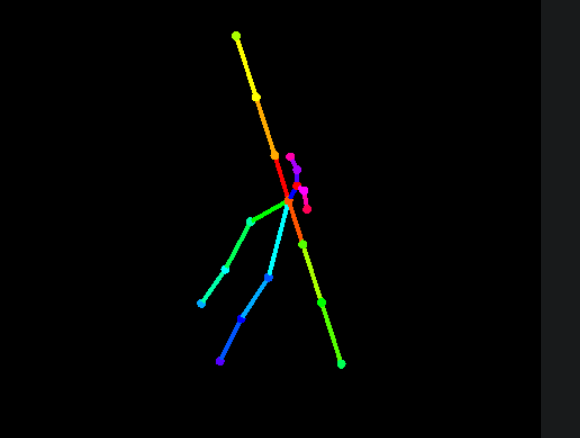
ポーズ操作
関節をクリックしながらマウスを動かすと関節を曲げることが出来ます。
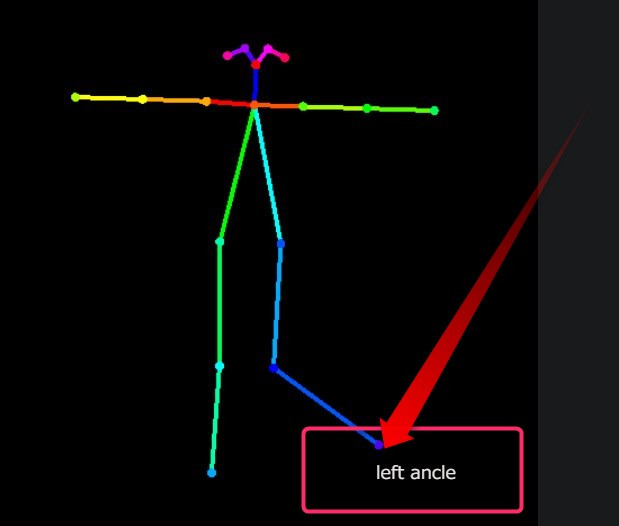
各点がどこの関節かは注釈が付くので覚えなくて大丈夫です☆
「Reset Pose」ボタンで初期の姿勢に戻ります。
ちなみに視点とポーズ両方をリセットしたいときは、2回それぞれのボタンを押すより、F5キーでブラウザをリロードしてリセットする方が早いです。
棒人間画像を保存する
一番下の「Save」ボタンをクリックし、適当な保存先を指定してダウンロードしましょう。
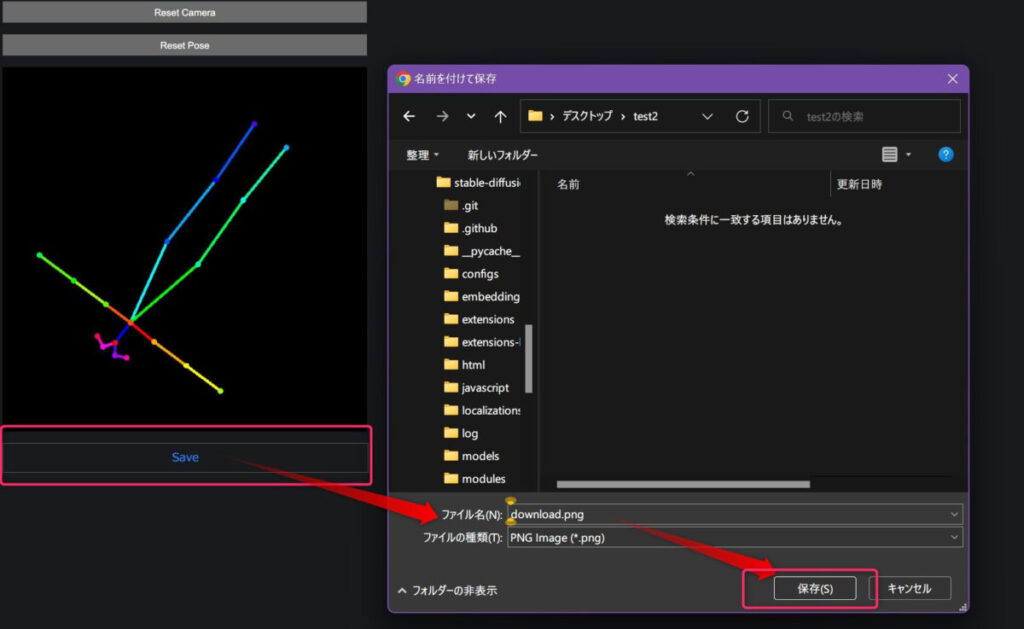
活用例
普段なかなかプロンプトで制御できない姿勢もそれなりの精度で反映できますね。
スカイダイビング風(かなり良い感じ。バッチリ構図に反映)
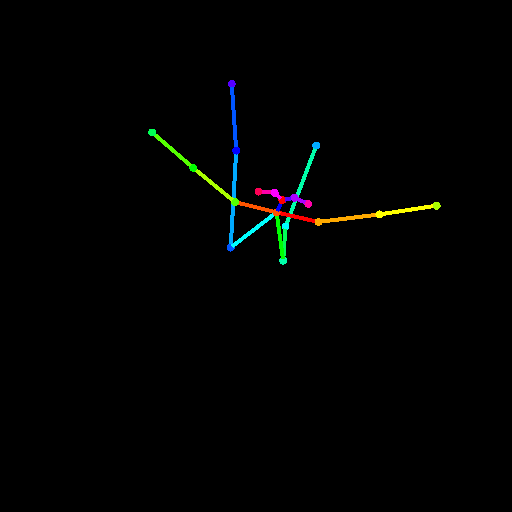

コマネチ風(姿勢はしっかり反映されてる。手のひらの向きまでは制御できないので微妙)
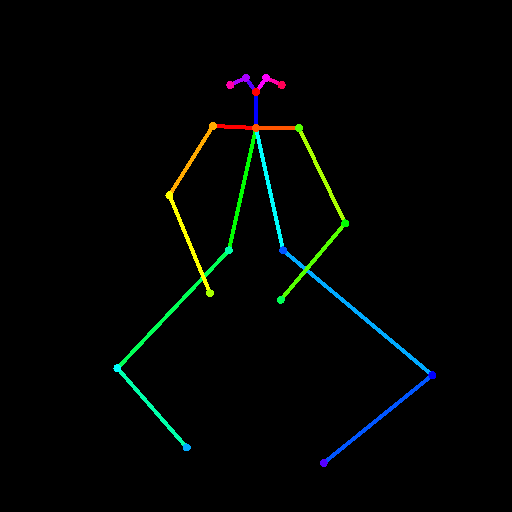

斜め下向き(流石にプロンプトを併用しないと頭が下にある構図は厳しそうです)
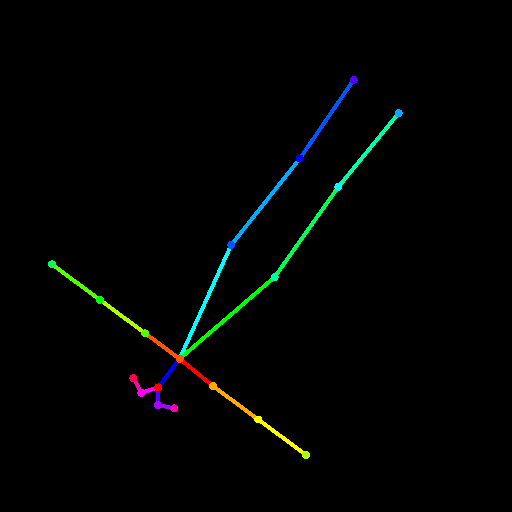

追記:openposeの有用な姿勢画像をそのままテーマごとにまとめて配布しているサイトがあったので、探し方などをこちらで解説しています。
3,姿勢制御用画像の使い方
姿勢制御画像を直接入力して画像を生成する方法については、こちらで詳しく解説しています。
ControlNetの全てのPreprocessorを比較しました。Preprocessor選択の参考になります。
他にも面白い拡張機能を色々紹介してます!
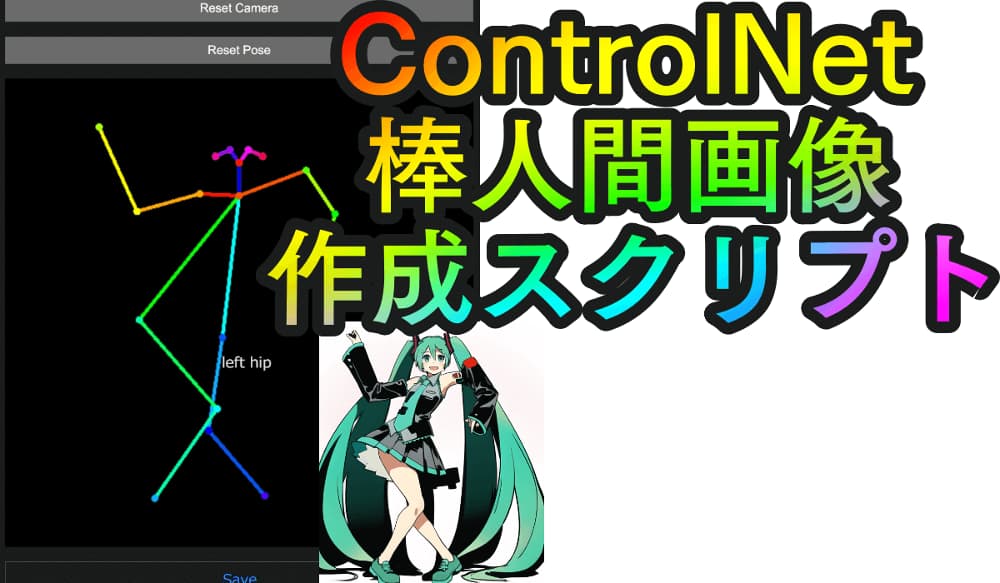





をwebUI1111で使う方法を解説、16パタン検証-1-160x90.png)


